Menyebarkan kontainer ASP.NET ke registri kontainer menggunakan Visual Studio
Docker adalah mesin kontainer ringan, mirip dalam beberapa cara dengan komputer virtual, yang dapat Anda gunakan untuk menghosting aplikasi dan layanan. Tutorial ini memanding Anda menggunakan Visual Studio untuk menerbitkan aplikasi kontainer Anda ke Azure Container Registry.
Jika Anda tidak memiliki langganan Azure, buat akun gratis sebelum Anda memulai.
Prasyarat
Untuk menyelesaikan tutorial ini:
- Instal versi terbaru Visual Studio 2019 dengan beban kerja "ASP.NET dan pengembangan web"
- Instal Desktop Docker untuk Windows
- Instal versi terbaru Visual Studio 2022 dengan beban kerja "ASP.NET dan pengembangan web"
- Instal Desktop Docker untuk Windows
Buat aplikasi web ASP.NET Core
Langkah-langkah berikut memandu Anda dalam membuat aplikasi dasar ASP.NET Core yang akan digunakan dalam tutorial ini. Jika Anda sudah memiliki proyek, Anda dapat melewati bagian ini.
Dari jendela mulai Visual Studio, pilih Buat proyek baru.
Pilih Aplikasi Web ASP.NET Core, lalu pilih Berikutnya.
Masukkan nama untuk aplikasi baru Anda (atau gunakan nama default), tentukan lokasi pada disk, lalu pilih Berikutnya.
Pilih versi .NET yang ingin Anda targetkan. Jika Anda tidak tahu, pilih rilis LTS (dukungan jangka panjang).
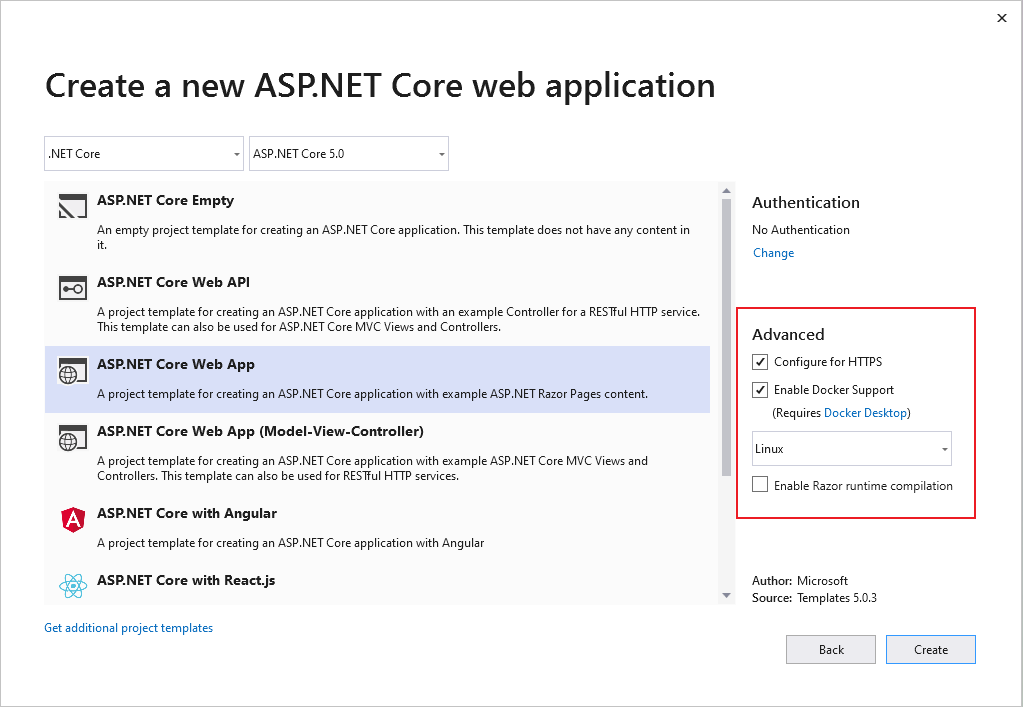
Pilih apakah Anda menginginkan dukungan SSL dengan memilih atau menghapus kotak centang Konfigurasi untuk HTTPS .
Pilih kotak centang Aktifkan Dukungan Docker.
Pilih jenis kontainer yang diinginkan (Windows atau Linux), lalu pilih Buat.
Dari jendela mulai Visual Studio, pilih Buat proyek baru.
Pilih Aplikasi Web ASP.NET Core, lalu pilih Berikutnya.
Masukkan nama untuk aplikasi baru Anda (atau gunakan nama default), tentukan lokasi pada disk, lalu pilih Berikutnya.
Pilih versi .NET yang ingin Anda targetkan. Jika Anda tidak tahu, pilih rilis LTS (dukungan jangka panjang).
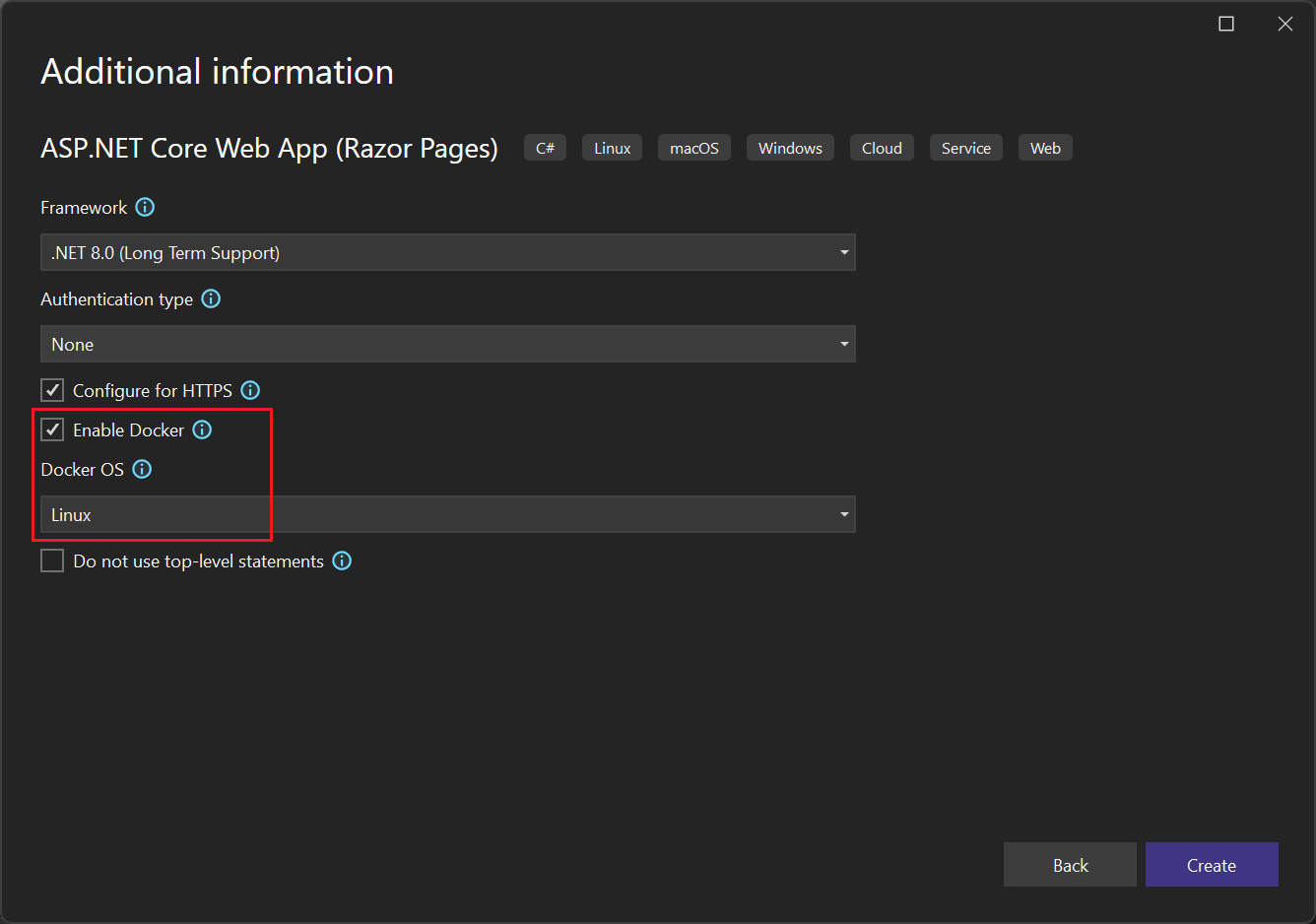
Pilih apakah Anda menginginkan dukungan SSL dengan memilih atau menghapus kotak centang Konfigurasi untuk HTTPS .
Pilih kotak centang Aktifkan Docker .
Di kotak teks Docker OS, pilih jenis kontainer yang diinginkan (Windows atau Linux), lalu pilih Buat.
Menerbitkan kontainer Anda ke Azure Container Registry
Klik kanan proyek Anda di Penjelajah Solusi dan pilih Terbitkan.
Pada dialog Terbitkan, pilih Docker Container Registry.
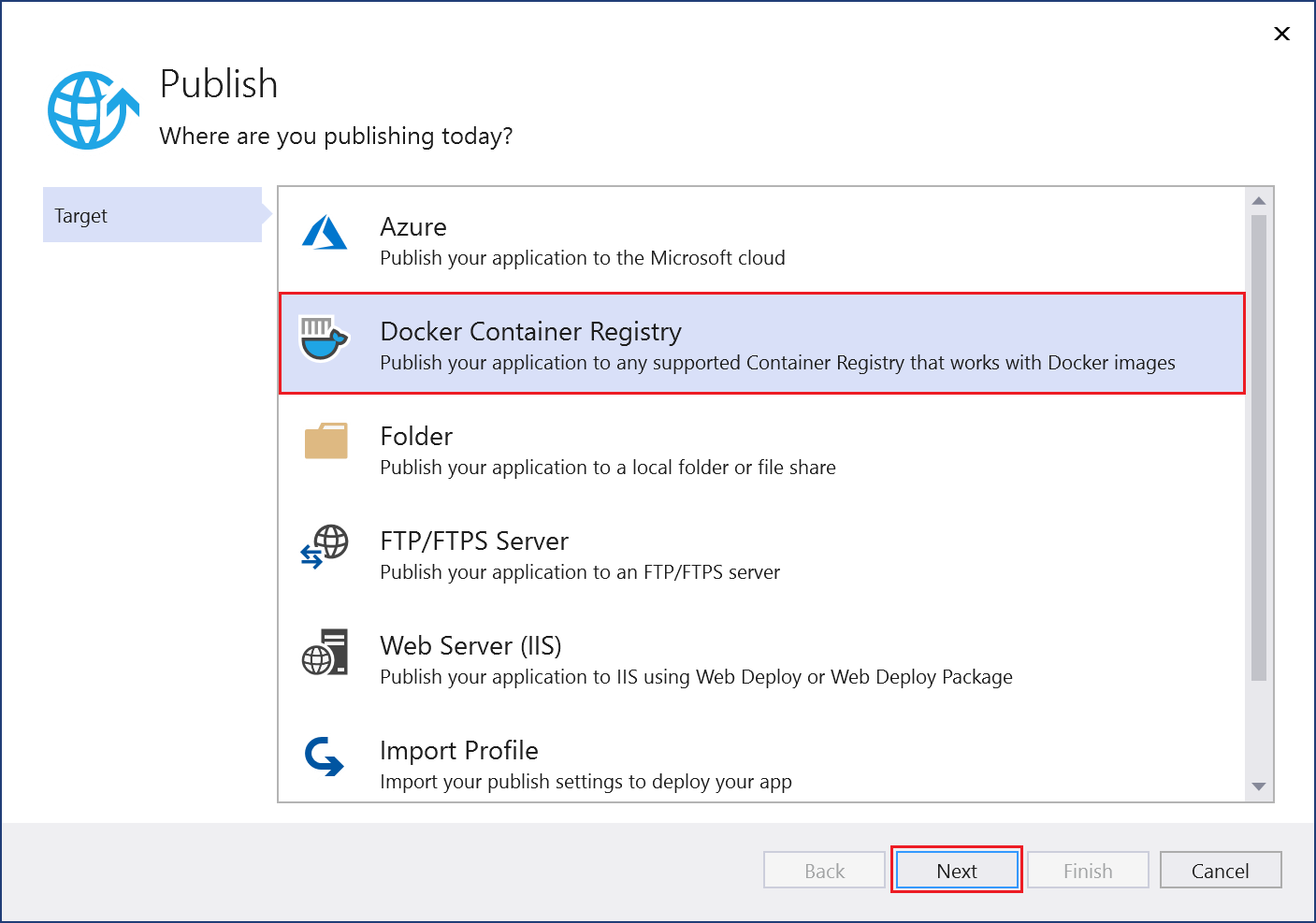
Pilih Buat Azure Container Registry Baru.
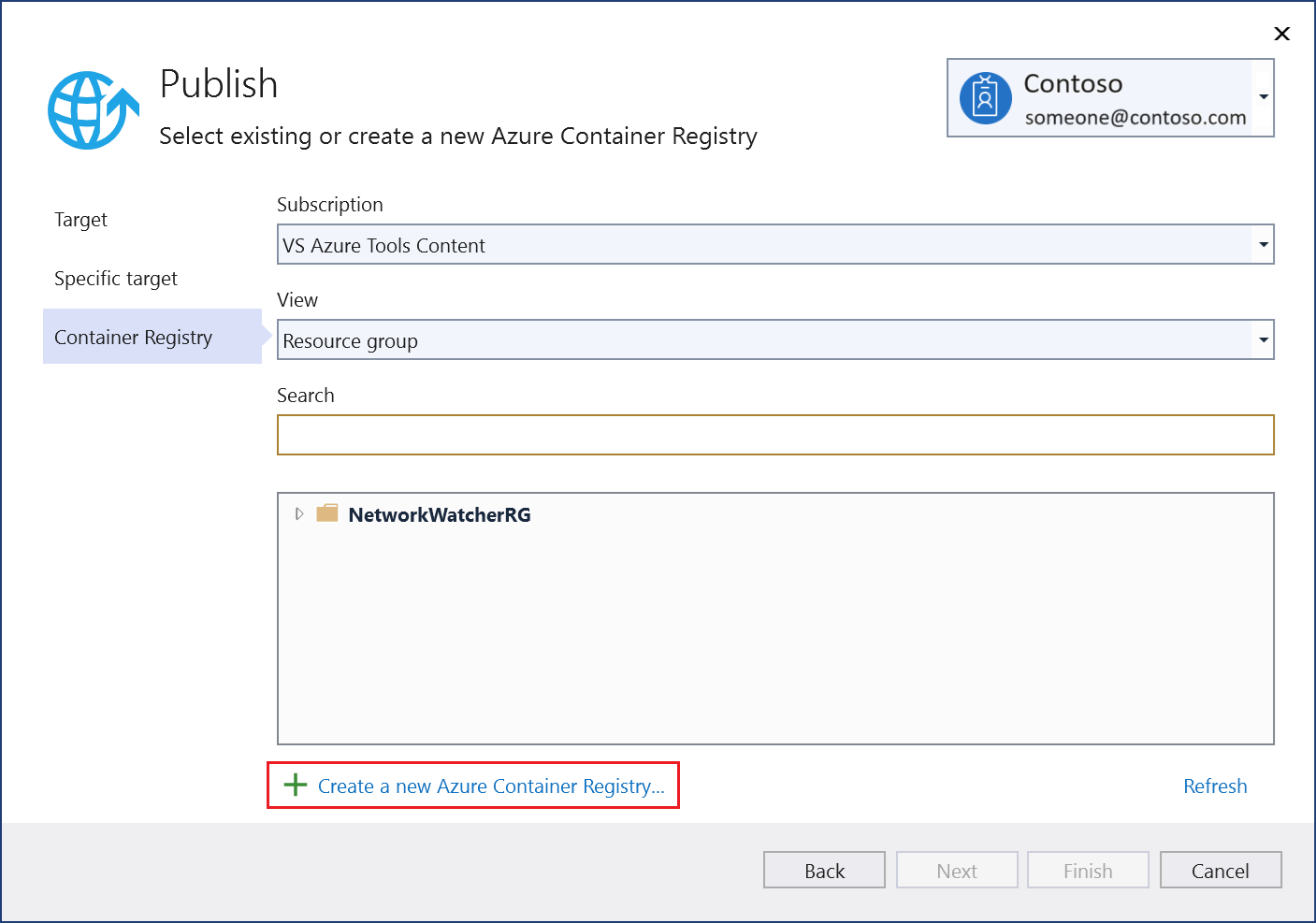
Isi nilai yang Anda inginkan di layar Azure Container Registry.
Pengaturan Nilai yang disarankan Deskripsi Prefiks DNS Nama unik secara global Nama yang mengidentifikasi registri kontainer Anda secara unik. Langganan Memilih langganan Anda Langganan Azure untuk digunakan. Grup Sumber Daya myResourceGroup Nama grup sumber daya untuk membuat registri kontainer Anda. Pilih Baru untuk membuat grup sumber daya baru. SKU Standard Tingkat layanan registri kontainer Lokasi Registri Lokasi yang dekat dengan Anda Pilih Lokasi di wilayah yang dekat dengan Anda atau di dekat layanan lain yang akan menggunakan registri kontainer Anda. 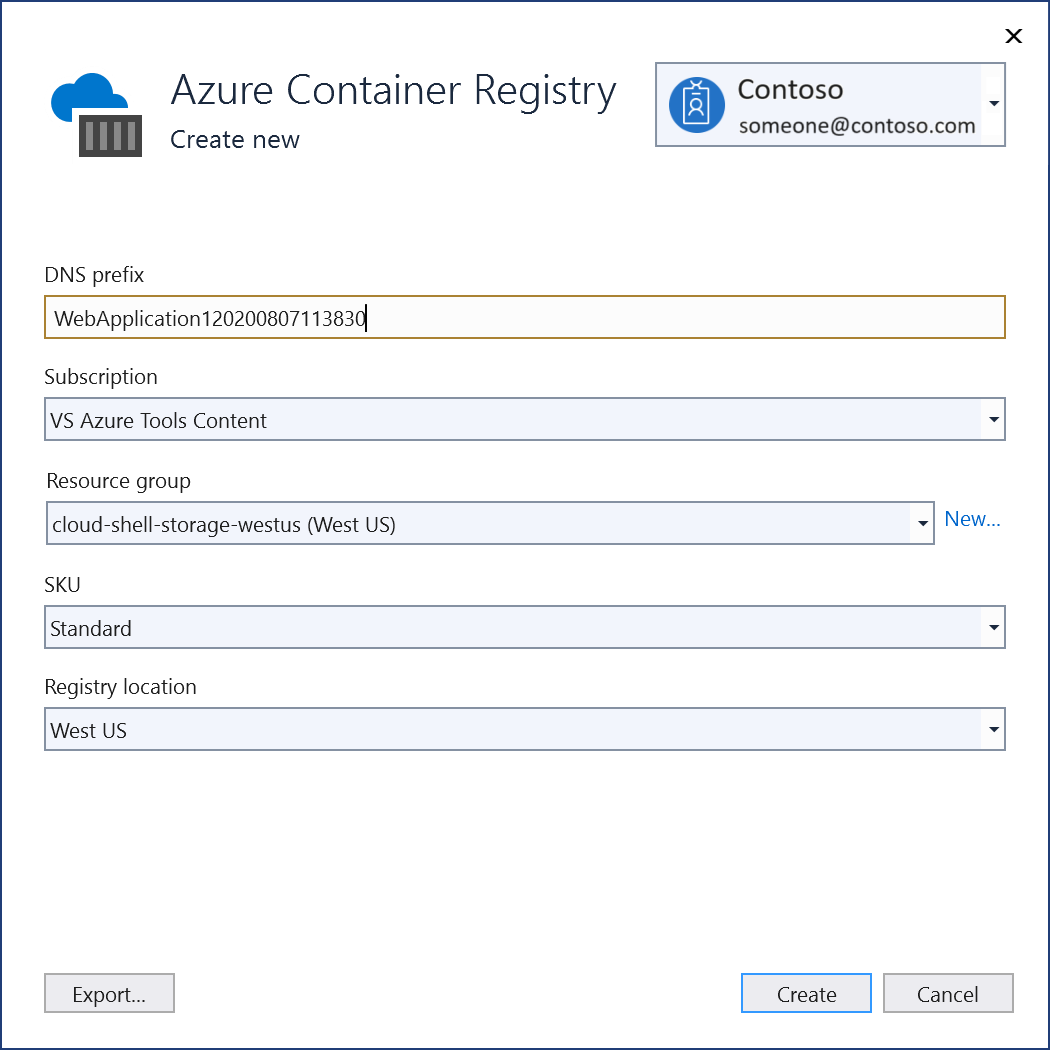
Klik Buat.
Pilih Selesai untuk menyelesaikan proses.
Menerbitkan kontainer Anda ke Azure Container Registry
Klik kanan proyek Anda di Penjelajah Solusi dan pilih Terbitkan.
Pada dialog Terbitkan, pilih Docker Container Registry.
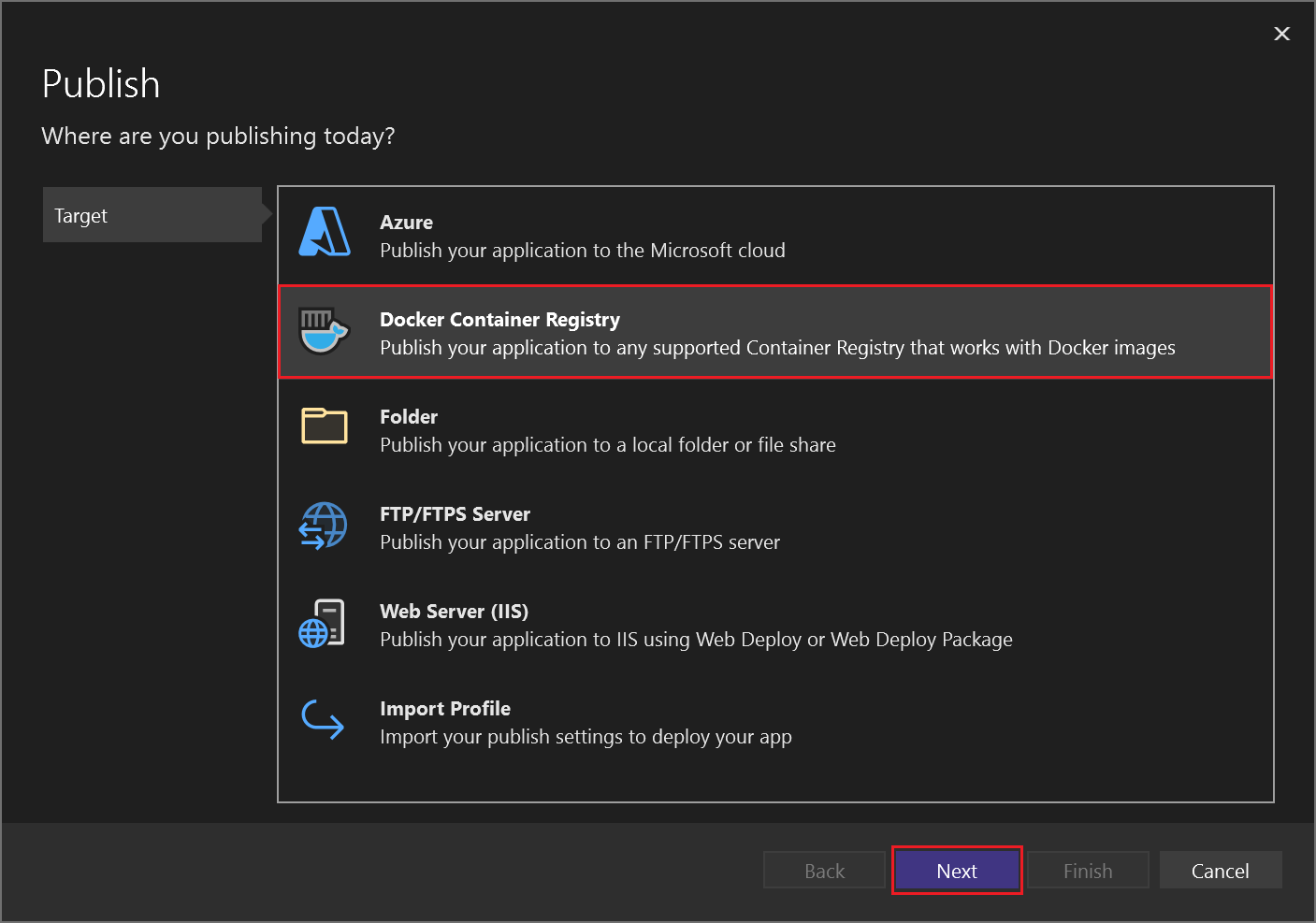
Pilih Buat Azure Container Registry Baru.
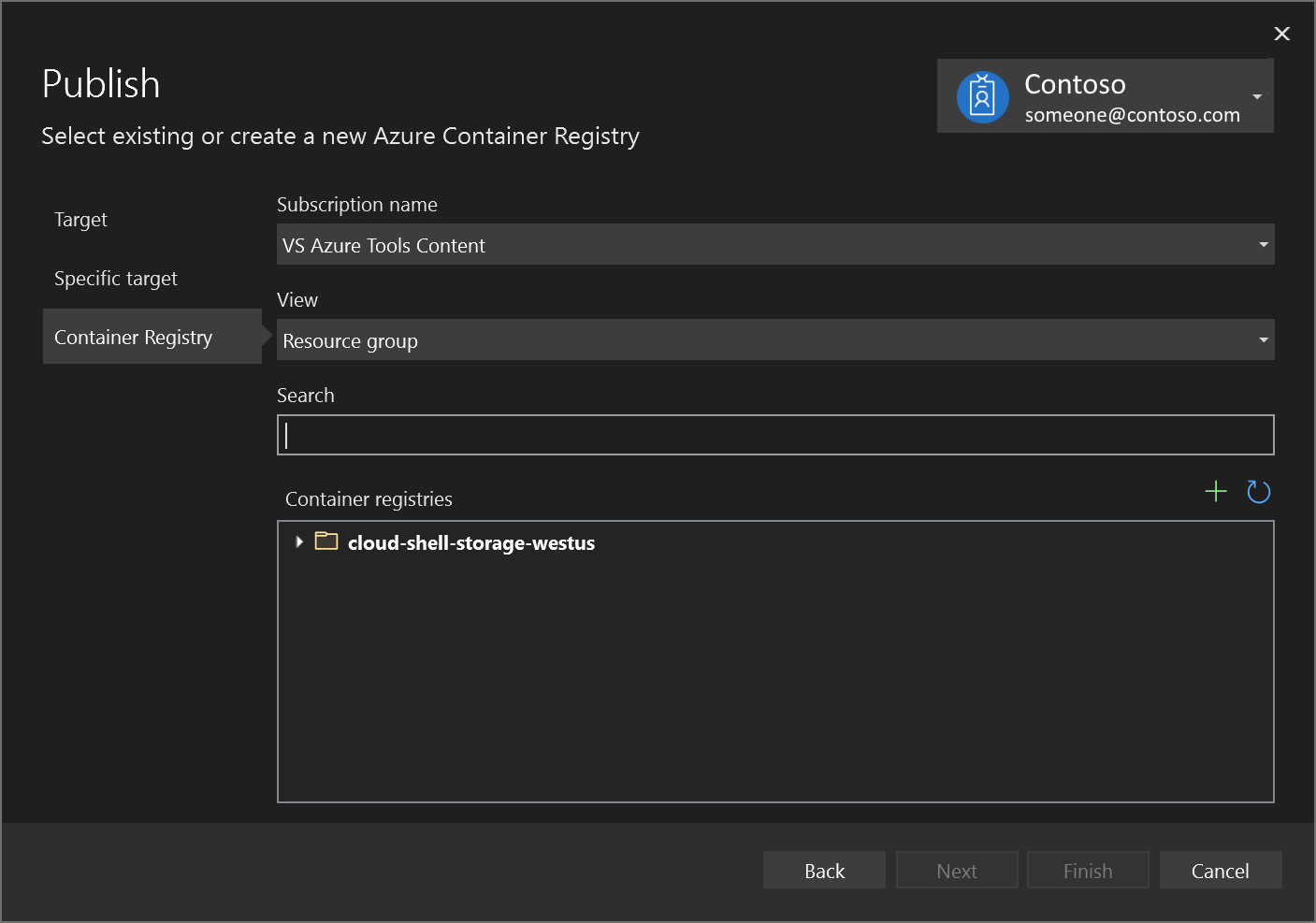
Isi nilai yang Anda inginkan di layar Azure Container Registry.
Pengaturan Nilai yang disarankan Deskripsi Prefiks DNS Nama unik secara global Nama yang mengidentifikasi registri kontainer Anda secara unik. Langganan Memilih langganan Anda Langganan Azure untuk digunakan. Grup Sumber Daya myResourceGroup Nama grup sumber daya untuk membuat registri kontainer Anda. Pilih Baru untuk membuat grup sumber daya baru. SKU Standard Tingkat layanan registri kontainer Lokasi Registri Lokasi yang dekat dengan Anda Pilih Lokasi di wilayah yang dekat dengan Anda atau di dekat layanan lain yang akan menggunakan registri kontainer Anda. 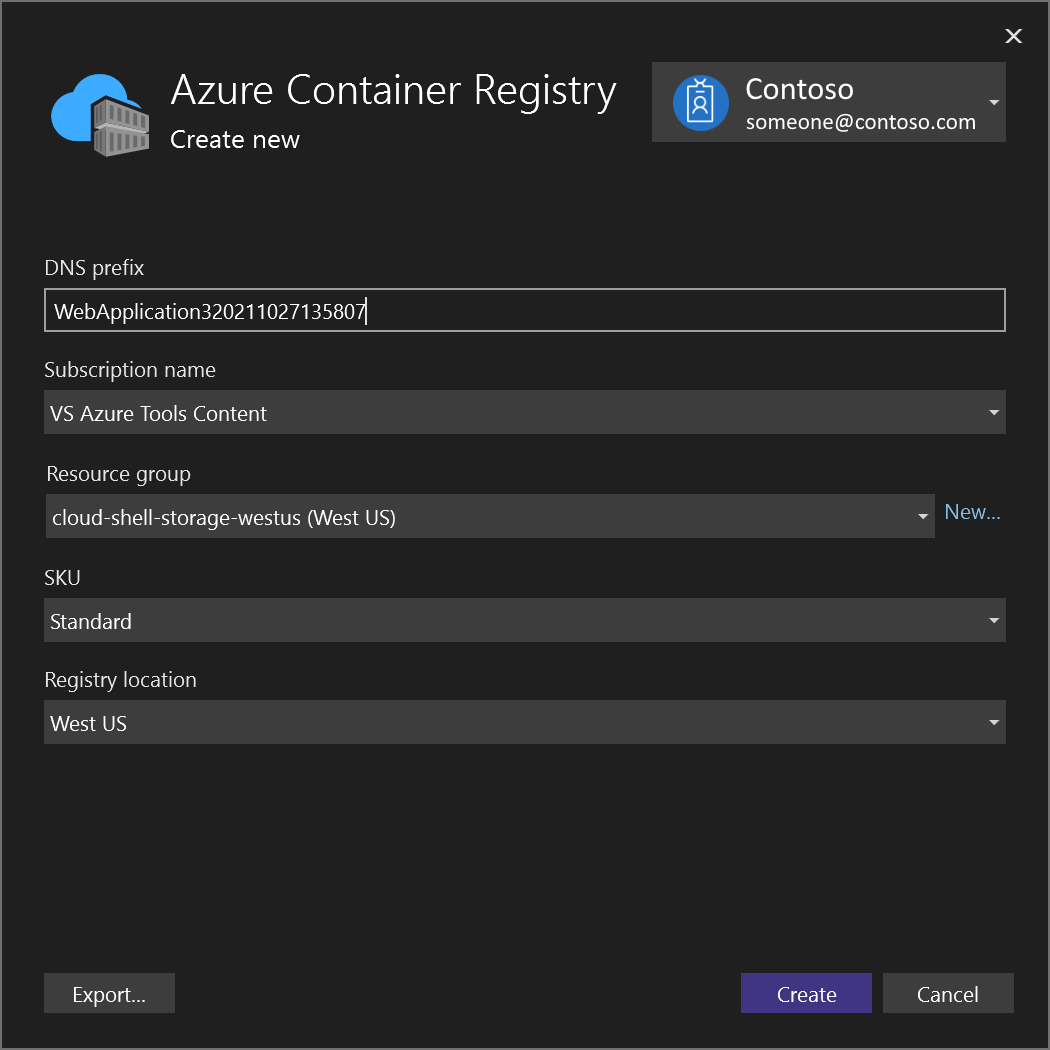
Klik Buat.
Pilih Selesai untuk menyelesaikan proses.
Anda sekarang dapat menarik kontainer dari registri ke host apa pun yang mampu menjalankan gambar Docker, misalnya Azure Container Instances.
Konten terkait
Mulai cepat: Menyebarkan instans kontainer di Azure menggunakan Azure CLI
Saran dan Komentar
Segera hadir: Sepanjang tahun 2024 kami akan menghentikan penggunaan GitHub Issues sebagai mekanisme umpan balik untuk konten dan menggantinya dengan sistem umpan balik baru. Untuk mengetahui informasi selengkapnya, lihat: https://aka.ms/ContentUserFeedback.
Kirim dan lihat umpan balik untuk